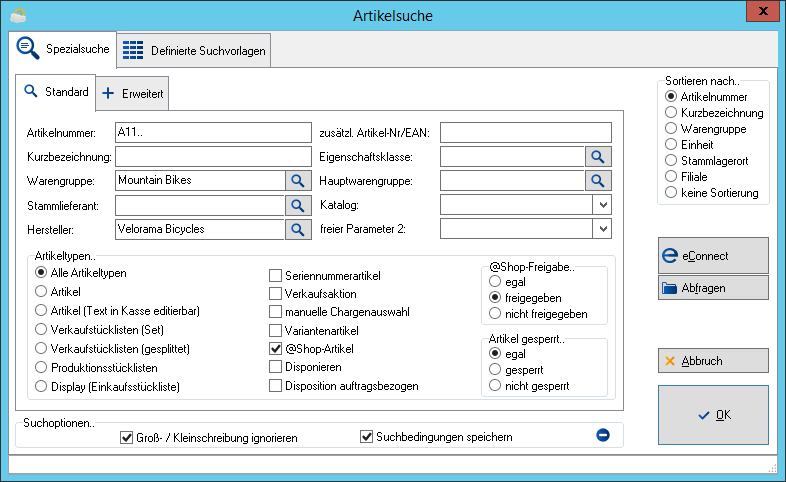Kasse - Shortcuts & Positionsinfo: Unterschied zwischen den Versionen
| Zeile 108: | Zeile 108: | ||
*zum Anderen die Eigenschaftsfilter des Artikels | *zum Anderen die Eigenschaftsfilter des Artikels | ||
| − | {{info|Die konkreten Datensätze beider Merkmalgruppen werden nur dann angezeigt, wenn diesen im Artikelstamm ein Wert zugewiesen wurde.}} | + | <span> </span>{{info|Die konkreten Datensätze beider Merkmalgruppen werden nur dann angezeigt, wenn diesen im Artikelstamm ein Wert zugewiesen wurde.}} |
Version vom 14. April 2016, 13:20 Uhr
Vorlage:Sidebox-kasse Dieser Bereich unterteilt sich grob in die folgenden zwei Teile:
- den Shortcuts-Bereich für benutzerdefinierte Suchabfragen, sowie
- den Zusatzinfo-Bereich, welcher Informationen zur aktuell im Kassenbon markierten Position enthält.
Inhaltsverzeichnis
Shortcuts-Bereich
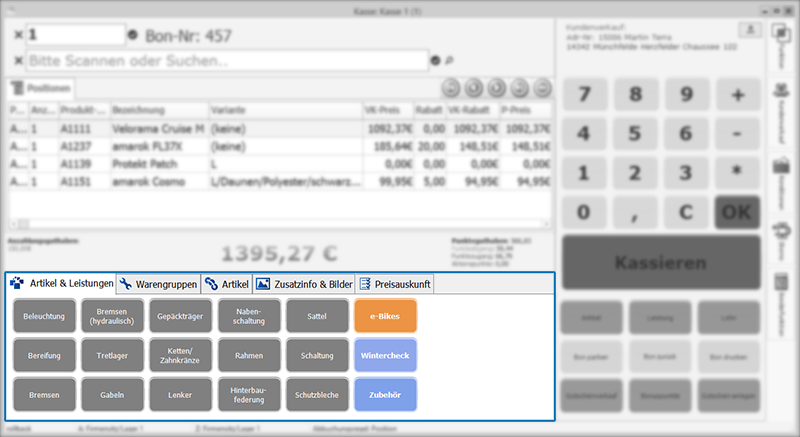
In diesem Bereich lassen sich Reiter definieren, die Schaltflächen mit selbst definierten Suchabfragen und Funktionen enthalten. Die Reiter selbst werden in der ❯Kassenkonfiguration definiert und können dort (de-)aktiviert und beschriftet werden.
Um die einzelnen Schaltflächen bearbeiten zu können, muss die Checkbox Tasten des Benutzerlayout bearbeiten erlaubt im ❯Reiter "Design und Reports" der Kassenkonfiguration gesetzt sein.
Die einzelnen Buttons können grundlegend die folgenden Funktionen enthalten:
- gespeicherte Suchabfragen nach Artikeln
- gespeicherte Suchabfragen nach Leistungen
- gespeicherte Suchabfragen nach Löhnen
- Öffnen einzelner Programmkomponenten von e-vendo
Erstellen von Schaltflächen
Sofern einer der drei Reiter für benutzerdefinierte Schaltflächen aktiviert wurde, ruft ein Rechtsklick in einen dieser Reiter ein Kontextmenü auf. In diesem muss auf "Bearbeiten" geklickt werden, um in den gleichnamigen Modus zu wechseln. Es erscheinen nun alle bereits definierten Schaltflächen und die freien Plätze.
Ein Klick auf eine Schaltfläche oder einen freien Platz bringt folgendes Menü hervor, in welchem die Schaltfläche konfiguriert werden kann:
- Beschriftung
- Dies ist der Titel bzw. die Beschriftung der Schaltfläche.
- Anzeigen/Aktiv
- Diese Optionen legen den fest, ob eine Schaltfläche sichtbar ist und ob sie genutzt werden kann.
Anzeigen Aktiv Ergebnis J J Die Schaltfläche wird im Sicht-Modus angezeigt und führt beim Klick die festgelegte Aktion aus. J N Die Schaltfläche wird im Sicht-Modus angezeigt. Bei einem Klick auf diese passiert allerdings nichts. N J/N Die Schaltfläche wird im Sicht-Modus nicht angezeigt und kann dadurch nicht benutzt werden.
- Abfragen verwenden aus
- An dieser Stelle wird festgelegt, ob die festzulegende Suchabfrage nach Artikeln, Leistungen oder Arbeitslöhnen suchen soll.
- Wird hier bspw. "Artikel" festgelegt und gleichzeitig eine Leistungssuche als Aktion definiert, wird beim Betätigen der Schaltfläche ein Fehler ausgegeben.
Aktion definieren
- Ein Klick auf diesen Button öffnet ein Auswahlmenü, in welchem alle gespeicherten Suchabfragen angezeigt werden, von denen eine für die aktuelle Schaltfläche gewählt werden kann.
- Anschließend werden die vorgenommenen Einstellungen mit einem Klick auf "Übernehmen" gespeichert und über einen weiteren Rechtsklick in den benutzerdefinierten Reiter dieser wieder in den Sichtmodus versetzt.
- Wird die Schaltfläche nun betätigt, wird die definierte Aktion ausgeführt.
Erstellen von Aktionen (Abfragen)
Abfragen (hier "Aktionen" genannt) sind gespeicherte Suchabfragen mit festgelegten Suchparametern, die dabei helfen, häufig durchgeführte Suchabfragen schneller durchzuführen. Wird bspw. häufig nach allen Artikeln eines bestimmten Herstellers innerhalb einer bestimmten Warengruppe gesucht, kann eine entsprechende Suche vorbereitet und anschließend gespeichert werden. Wird diese Suchabfrage später benötigt, kann Sie über die Abfragen-Funktion ausgeführt werden.
Im folgenden Beispiel wird eine Suchabfrage mit den folgenden Parametern gespeichert und als Schaltfläche in der Kasse verwendet:
- Die Artikelnummer soll mit A11 beginnen.
- Warengruppe: Mountain Bikes
- Hersteller: Velorama
- Die Artikel müssen eShop-Artikel sein.
- Die Artikel müssen für den Onlineshop freigegeben sein.
In der ❯Artikelverwaltung wird folgende Suchabfrage erstellt:
- Mit "OK" werden die Suchparameter bestätigt und die Suche durchgeführt. Es erscheint das Modul "Artikelverwaltung" mit der Ergebnisliste.
- Nun wird der Button "Abfr. speich." betätigt, um der gerade durchgeführten Abfrage einen Namen zu geben.
Diese Abfrage kann nun im ❯Suchdialog der Artikelverwaltung (Button "Abfragen") und als Aktion in der Kasse (siehe oben) genutzt werden.
Bei Nutzung als Schaltfläche in der Kasse erscheint nach der Ausführung ein Auswahldialog mit den Ergebnissen.
Zusatzinfo & Bilder
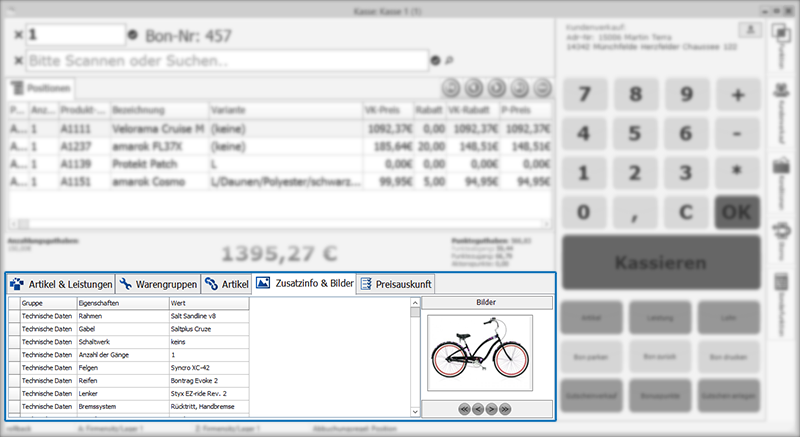
In diesem Reiter werden im linken Bereich tabellarisch zwei Merkmalgruppen dargestellt:
- zum Einen die ❯Artikeleigenschaften der dem Artikel zugewiesenen ❯Eigenschaftsklasse
- zum Anderen die Eigenschaftsfilter des Artikels